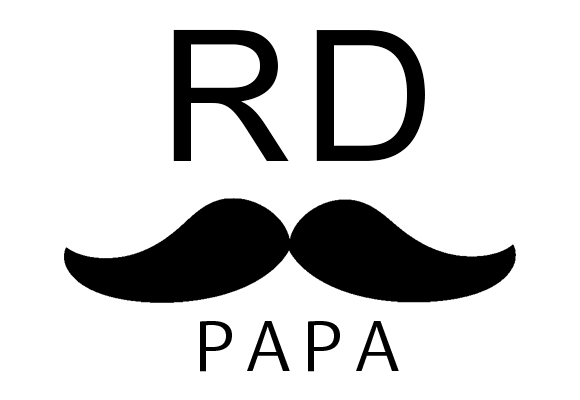WordPress 是目前世界上受歡迎的內容管理系統(CMS)之一,它可讓您輕鬆建立和管理網站。MySQL 是PHP環境中廣泛使用的,關資料庫管理系統(DBMS),可為 WordPress 提供資料儲存。而Docker 是一個容器化平台,可讓您輕鬆地封裝、部署和運行應用程式。使用 Docker,您可以快速建立和測試 WordPress 和 MySQL 容器,而無需在您的本地機器上安裝軟件。
在本教學中,我們將向您展示如何使用 Docker 建立 WordPress 和 MySQL 測試容器。我們還將使用 --link 旗標來連結容器,以便 WordPress 可以訪問 MySQL 資料庫。
Table of Contents
下載映像檔
首先,我們需要拉取 WordPress 和 MySQL 映像。您可以使用以下命令拉取最新版本的映像:
docker pull wordpress:latest
docker pull mysql:latest建立 MySQL 容器
接下來,我們將建立一個 MySQL 容器。我們將使用以下命令建立一個名為 mysql 的容器,並將 MySQL 資料庫根密碼設定為 password:
> docker run --name rdpamysqlwp -e MYSQL_ROOT_PASSWORD=12345678 -e MYSQL_DATABASE=wordpress -e MYSQL_USER=wp_user -e MYSQL_PASSWORD=wpmypwd -d mysql建立 WordPress 容器
現在,我們可以建立一個 WordPress 容器。我們將使用以下命令建立一個名為 wordpress 的容器,並將其連結到 mysql 容器。我們還將將 WordPress 容器的 80 端口映射到主機的 8080 端口:
> docker run --name rdpawordpress --link rdpamysqlwp:mysql -p 8080:80 -e WORDPRESS_DB_NAME=wordpress -e WORDPRESS_DB_USER=wp_user -e WORDPRESS_DB_PASSWORD=wpmypwd -d wordpress訪問 WordPress
WordPress 容器建立後,您就可以使用以下 URL 訪問它:
http://localhost:8080成功畫面如下
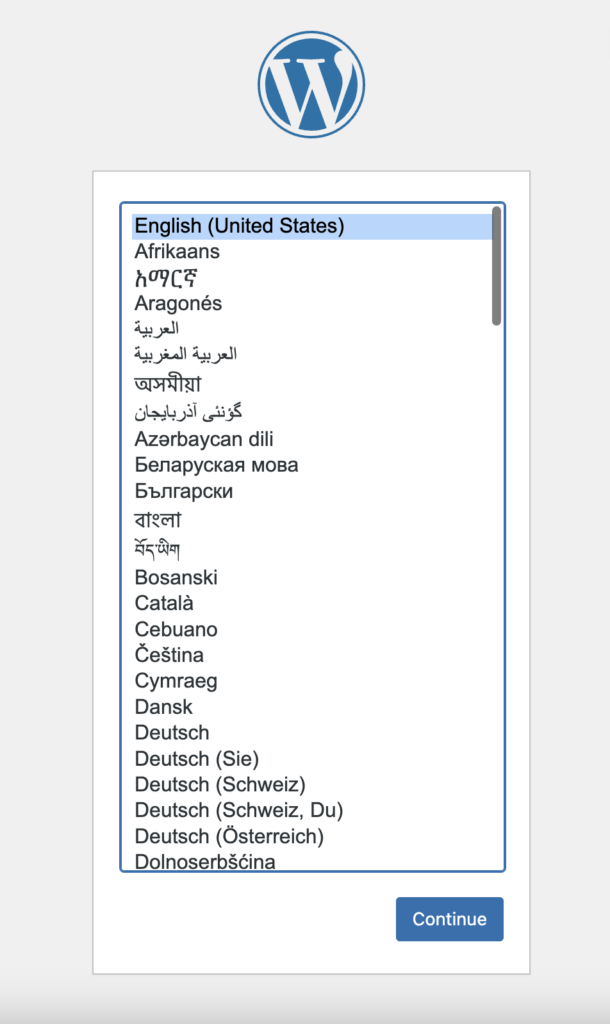
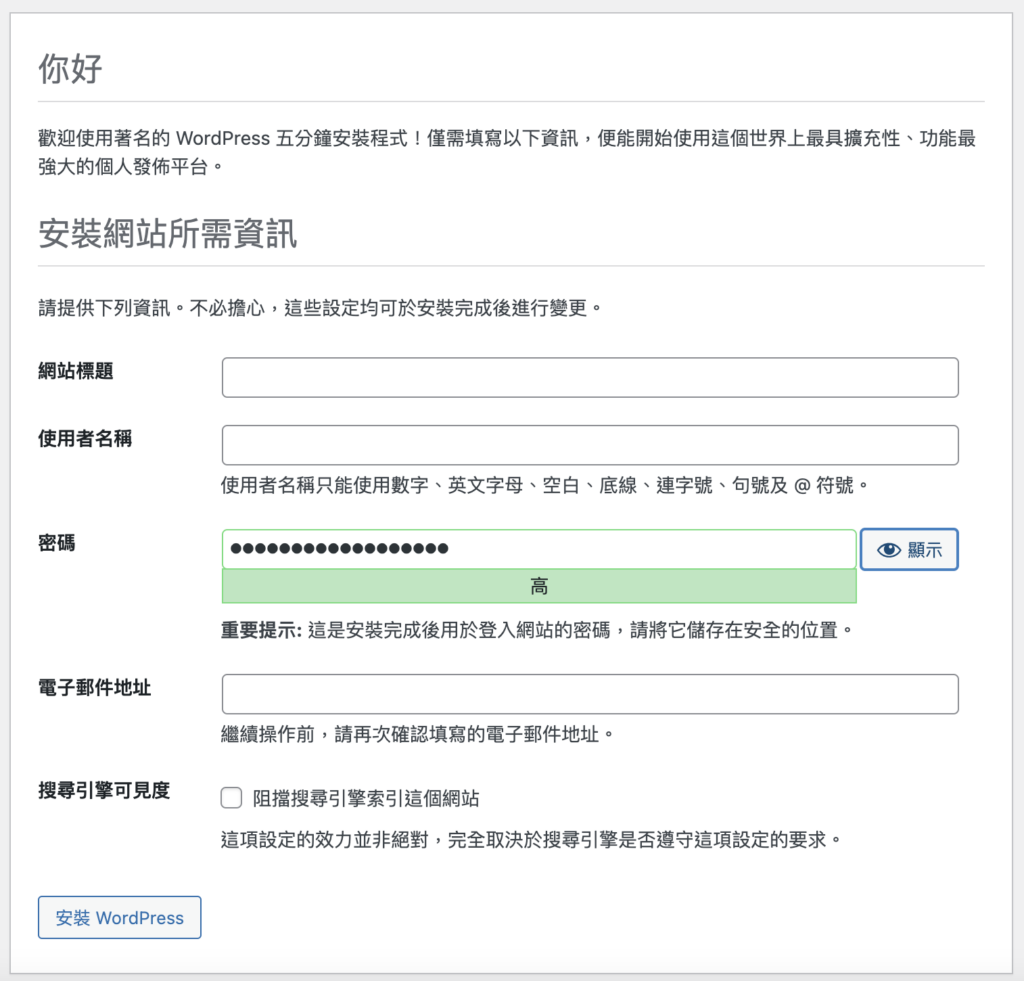
解釋
docker pull: 此命令用於拉取 Docker 映像檔。
docker run: 此命令用於建立和運行 Docker 容器。
-d: 此標示將容器運行在後台模式。
--name: 此標示用於為容器命名。
-e: 此標示用於設定環境變數。
-p: 此標示用於將容器端口映射到主機端口。
--link: 此標示用於連結容器。結論
經過上述的測試,我們向您展示了如何使用 Docker 建立 WordPress 和 MySQL 測試容器。我們還使用 --link 旗標來連結容器,以便 WordPress 可以訪問 MySQL 資料庫。
使用 Docker,您可以輕鬆地建立和測試各種應用程式。如果您正在尋找一種快速、簡單的方法來建立 WordPress 和 MySQL 測試環境,那麼 Docker 是一個不錯的選擇。
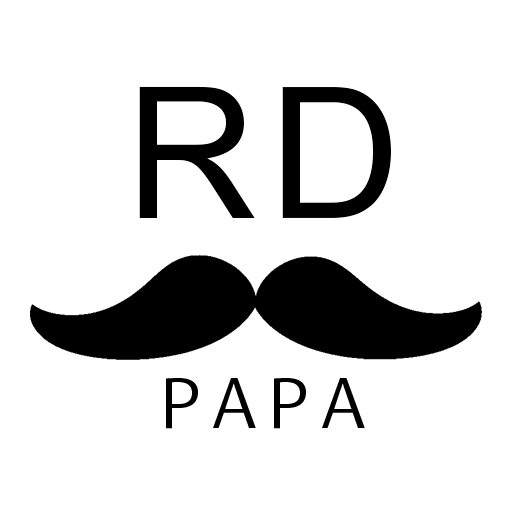
你好,我是RD爸,希望透過我的紀錄,可以帶給你一些新的想法~ 專注於各式3C產品的開箱評測、程式相關技術及理財筆記。
email ►[email protected]